В начале 2019 года произошли существенные изменения в сфере торговли и работе с контрольно-кассовой техникой. Речь идет о повышении ставки НДС до 20 % и отмене формата фискальных данных (формат ФД, ФФД) 1.0. О последнем нововведении, которое обязало всех владельцев контрольно-кассовой техники «перепрошить» оборудование под новые версии ФФД, мы и расскажем в этой статье.
Вы узнаете, какие нормативные акты регулируют вопрос перехода на новый формат ФД, какие обязательные реквизиты должны содержать чеки, выданные клиенту и отправленные в ФНС, как самостоятельно обновить кассовый аппарат для его соответствия требованиям законодательства на примере Эвотор 7.2 и Атол 11Ф.
Переход на ФФД 1.05 без замены ФН согласно закону
Согласно Приказу ФНС России № ММВ-7-20/229, новые правила вступили в силу в первый день января 2019 года. То есть уже с начала года предпринимателям запретили передавать фискальные документы, оформленные в соответствии с ФФД 1.0.
Формат фискальных данных — утвержденный набор реквизитов в кассовом чеке, позволяющий корректно распознавать информацию, передаваемую онлайн-кассой оператору фискальных данных (ОФД) и в налоговую.
Изначально все кассы работали с форматом 1.0, но в ходе эксплуатации выяснилось, что он имеет ряд существенных недоработок, связанных с ограниченным количеством тегов (значений), которые включает в себя ФФД. Например, нет возможности оформлять авансовые платежи, так как в системе отсутствует понятие «аванс», и предусмотрена полная оплата.
В версии 1.05 исправлены все основные недочеты, добавлены новые обязательные реквизиты. Теперь на чеке отображаются как бывшие ранее, так и новые реквизиты, в том числе:
- формат ФД;
- НДС;
- ИНН кассира (может быть не включен в реквизиты);
- место проведения расчета;
- сумма предоплаты (аванс);
- сумма чека (по кредиту);
- электронная почта;
- признак агента;
- контактный телефон поставщика;
- признак способа расчета (100% предоплата/предоплата/аванс/полный расчет/ частичный расчет/ передача или оплата в кредит);
- признак предмета расчета;
- единица измерения;
- порядковый номер чека за смену;
- код страны происхождения товара.
Полный перечень обязательных реквизитов утвержден Приказом ФНС России от 9 апреля 2018 г. № ММВ-7-20/207.
Версия 1.05 является промежуточным звеном к более совершенному формату — 1.1. Переход на ФФД 1.05 можно осуществить без замены ФН (фискального накопителя) путем «перепрошивки» кассового аппарата. Этот момент разъяснила ФНС России с своем Письме от 12 февраля 2018 г. № ЕД-4-20/2586.
В своих разъяснениях налоговая служба опирается на поправки, внесенные Приказом № ММВ-7-20/207@ в Приказ № ММВ-7-20/229@, касательно перехода на ФФД 1.05. Переход на версию 1.1, в отличие от предыдущей, возможен только с заменой фискального накопителя.
Соответствовать новому формату обязаны все онлайн-кассы независимо от того, работают они в режиме оффлайн в местности, удаленной от сетей связи или передают данные ОФД через Интернет.
Изменить «прошивку» кассовых аппаратов необходимо было еще в декабре 2018 года, потому что с 1 января всё оборудование, не соответствующее требованиям законодательства, было автоматически снято с регистрационного учета. Продолжить работу можно было только после замены ФН и перерегистрации онлайн-кассы. Предприниматели, которые продолжают работу на незарегистрированной кассе, совершают административное нарушение.
Смена ФФД без замены ФН: провести самостоятельно или вызвать инженера ЦТО?
Закон не запрещает владельцам ККТ самостоятельно менять формат ФД. Но существует несколько нюансов, которые нужно учесть.
Во-первых, при вскрытии корпуса онлайн-кассы целостность пломб будет нарушена. То есть вы лишитесь официальной гарантии, и при возникновении технической неисправности поставщик откажет в ремонте или замене оборудования (в период действия гарантийного срока), а производитель в их обслуживании.
Во-вторых, процедура требует определенных навыков и опыта в перепрограммировании кассового оборудования. Одна несущественная, на первый взгляд, ошибка может привести к выходу из строя кассы или фискального накопителя, сбоям в работе и передаче чеков в налоговую службу. Возмещать ущерб придется за свой счет.
Выполнить процедуру самостоятельно довольно трудно, поэтому предприниматели предпочитают обращаться к квалифицированным сотрудникам авторизованных сервисных центров или ЦТО, с которым заключен договор о техобслуживании кассового аппарата.
«Прошивка» онлайн-кассы Эвотор 7.2 под ФФД 1.05: пошаговая инструкция и видео
Процедура «перепрошивки» осуществляется в три этапа. Предварительно загрузите на USB-носитель (формат — FAT32) файлы f02N0000.frm, S74_116С.bin и f74_116D.con. Запросите их у сотрудников центров техобслуживания.
Версия программного обеспечения ККМ должна быть не ниже 3.2. Чтобы проверить ее, перейдите в «Настройки», откройте «Сведения о терминале». Если версия 3.2 или выше, можете приступить к изменению формата фискальных данных. В противном случае потребуется привлечение сотрудника сервисного центра.
Зайдите в меню «Обслуживание кассы» и нажмите на «Прогон 1», чтобы сохранить код защиты — 4 (он состоит из 16 цифр), который понадобится в конце процедуры. Техника распечатает соответствующий документ.
Следующие действия для «прошивки» онлайн-кассы Эвотор 7.2 под ФФД 1.05:
- Выключите смарт-терминал и снимите защитный кожух с задней крышки.
- Переверните кассовый аппарат, откройте крышку отсека чековой ленты и открутите 2 расположенных под ней винта (на одном из них расположена пломба).
- Не вынимая ленту, переверните кассу дисплеем вниз (рулон необходимо установить в правильном положении — лента должна выходить из-под него).
- Аккуратно выньте принтер чеков из корпуса, не отсоединяя шлейф термопечатающей головки.
- Переведите тумблер 2 переключателя SA1, расположенный внутри корпуса, в положение ON небольшой отверткой.
- Поместите принтер чеков обратно в корпус смарт-терминала, не закрепляя его винтами.
- Переверните устройство дисплеем вверх, подключите его к питанию.
Следующие действия будут связаны с установкой софта.
Для этого:
- Подготовьте USB-носитель с предварительно загруженным на него файлом — f02N0000.frm. Установите его в USB-порт и включите кассу.
- После загрузки оборудования перейдите в меню «Ещё» — «Настройки» — «Хранилище» и «USB-накопители». Там вы увидите 2 раздела: Атол FPrint и интегрированную flash-карту.
- Файлы с нее необходимо скопировать в папку «Атол FPrint» Для этого найдите нужный файл, выделите его длительным нажатием, выберите в меню «Копировать в...».
- Смахните появившееся с левой стороны экрана меню и нажмите на меню навигации — три точки в правом верхнем углу экрана.
- Выберите пункт «SD-карта», далее откройте раздел слева, нажав на значок в левом верхнем углу (три горизонтальные полосы).
- В открывшемся списке выберите папку «Атол FPrint» и кликните «Копировать».
Зеленый индикатор оповестит о том, что процесс копирования начался. Красный — сигнализирует, что система онлайн-кассы проверяет скопированный файл. Об успешном завершении проверки проинформирует зеленый индикатор и звуковой сигнал. После этого ККМ нужно выключить и отключить от питания, а USB-накопитель вынуть из порта.
Переверните смарт-терминал экраном вниз, выньте принтер чеков из корпуса, переведите тумблер SA1 в положение OFF. Установите принтер в корпус, аккуратно поставьте кассу основанием вниз, подключите питание.
Выполните следующее:
- Вставьте USB-носитель с записанным файлом S74_116С.bin и включите смарт-терминал.
- Зайдите в раздел «Ещё» — «Хранилище» — «USB-накопители».
- Выберите папку «Service», найдите и откройте Flash-карту.
- Файл S74_116С.bin скопируйте в «Service».
Также дождитесь окончания копирования и установки, о котором известят зеленый индикатор и сигнал. Затем выключите кассовый аппарат и переведите переключатель SA2 в положение ON.
Остался последний файл, который нужно загрузить в систему — f74_116D.con. Для этого в «USB-накопители» откройте папку «Evotor» и скопируйте в нее f74_116D.con. Дождитесь звукового сигнала, отключите Эвотор 7.2, переведите SA1 в положение OFF.
На этом этапе зафиксируйте принтер термопечати болтами, проверьте положение чековой ленты, при необходимости протяните ее конец наружу и защелкните крышку отсека. Выньте USB-носитель и загрузите устройство.
Проверьте, насколько успешно прошел процесс обновления. Зайдите в «Настройки» — «Обслуживание кассы» — «Прогон 1». Аппарат распечатает чек, убедитесь, что в ID-серии под номером один указана версия «4462». Также система запросит код защиты, введите его с чека, который распечатали в начале.
После этого можно осуществить процедуру обновления смарт-терминала Эвотор СТ2Ф на ФФД 1.05 без замены ФН.
Обратите внимание! Если в ходе «перепрошивки» сбились настройки ОФД, введите их заново.
Ознакомьтесь с наглядной инструкцией, представленной в видео.
Как обновить Эвотор СТ2Ф на ФФД 1.05 без замены ФН с наименьшими затратами?
Для владельцев смарт-терминалов Эвотор доступен софт «112-сервисное сопровождение торговой точки» в Магазине приложений, который входит в «Пакет обновлений». Установите его на кассовый аппарат через личный кабинет на официальном сайте Эвотор.
Программа обеспечивает автоматическое обновление терминала под изменения в законодательстве относительно контрольно-кассовой дисциплины, поэтому она сама осуществит смену ФФД без замены ФН. Вам необходимо будет только запустить процесс обновления при закрытии смены или в меню «Настройки».
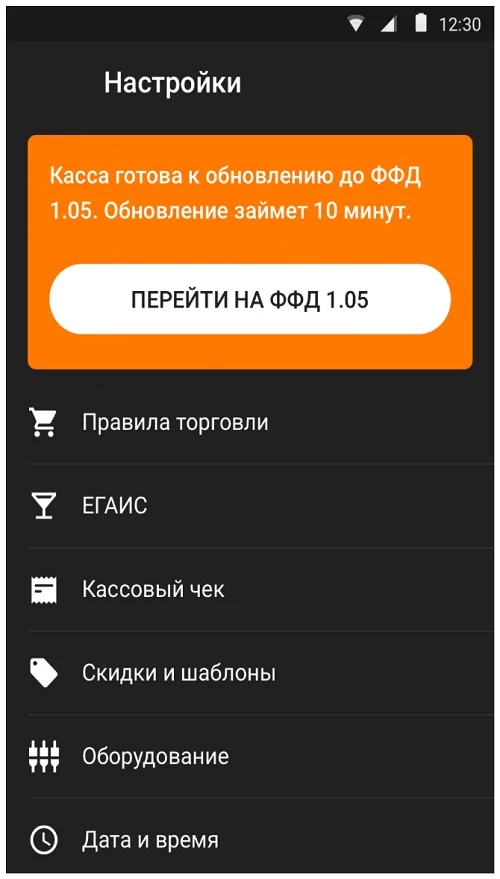
Для Эвотор 7.2 с версией прошивки ККТ 4701 и выше достаточно установить приложение, обращение к сотрудникам сервисного центра не требуется. Система предложит обновить формат ФД автоматически.
Владельцам ККМ с версией 4460 и ниже, кроме установки «Пакета обновлений» необходимо обратиться в ЦТО, специалисты которого помогут обновить версию ФД.
Замена ФФД без замены ФН на кассах Атол
Процедуру «перепрошивки» кассового аппарата на новый формат передачи фискальных данных рассмотрим на примере Атол 11Ф. Фискальный регистратор должен быть подключен к ПК через COM-порт RS-232. Предварительно запросите файл f67_6059_1245.con для обновления ККТ под формат ФД, соответствующий требованиям закона, у сотрудников технического центра. После загрузки сохраните его в новой папке и задайте ей название (на своё усмотрение) для быстрого поиска.
Как и в случае с Эвотор, пробейте документ со сведениями о ККТ, чтобы сохранить код защиты — 4.
- Для этого зажмите кнопку протяжки, включите фискальный регистратор и дождитесь первого звукового сигнала.
- Отпустите кнопку — ККМ распечатает документ. После этого ее можно отключить.
Вновь зажмите кнопку протяжки и включите питание. Пока светится красный индикатор, 4 раза нажмите кнопку протяжки — раздастся звуковой сигнал. После этого можно приступить к разбору корпуса устройства. Снимите крышку с отсека для модуля ФН и открутите 4 винта, скрепляющие корпус. Переверните ККМ и снимите ее верхнюю часть.
Внутри находятся переключатель в виде перемычки, замыкающей контакты для ввода ККТ в режим «перепрошивки». Поменяйте ее положение, сдвинув вправо (для этого понадобится пинцет).
Далее потребуется зайти в «Проводник», найти папку с загруженным софтом для «прошивки» Атол, скопировать его на диск F: (Atol FPrint). Звуковой сигнал известит о завершении процесса — отключите питание кассы.
Поместите перемычку в исходное положение и соберите корпус.
Включите ККМ, после чего она пробьет чек с напечатанной на нем ошибкой — «Регистры таблицы не нормальные». Исправьте это следующими действиями:
- Передвиньте перемычку в режим «перепрошивки». До этого момента кассовый аппарат будет издавать звуковой сигнал, но после изменения режима он прекратится.
- Дождитесь, пока сигнал раздастся вновь, отключите ККМ и верните перемычку в исходное положение.
- Затем вновь включите фискальный регистратор. Он распечатает код с оповещением о неверном коде защиты.
«Прошивка» Атол для смены ФФД завершена, далее следует провести ее перерегистрацию без замены ФН. Выполнить это можно самостоятельно, следуя инструкции, представленной в видео.
С процедурой повторной постановки ККМ на учет в налоговой инспекции ознакомьтесь в этом материале.



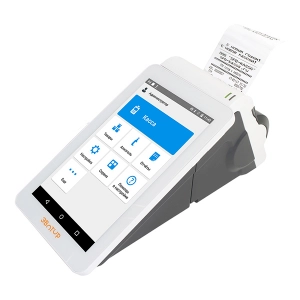
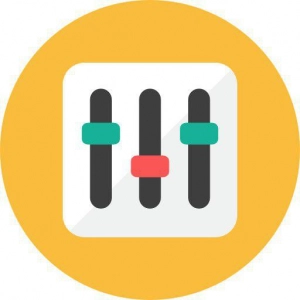











Дмитрий Боев, и у нас такая же ситуация. Я не понимаю смысла обновлений, если не все кассы это обновление поддерживают.
А я хоть и вызывал специалиста из ЦТО, все равно не обошлось без сюрприза. Оказалось в итоге, что мое оборудование попросту формат новый не читает и чеки перестало выдавать. А за замену оплату взяли еще и за выезд заплатили. Так что тут палка о двух концах. Хотя сам виноват, надо было проконсульироваться перед эжтим.
Думаю над тем, чтобы самому менять формат фискальных данных, поэтому интересуют несколько вопросов. Вы говорите, что не стоит самому менять, так как будет нарушена целостность пломб, а я лишусь гарантии, а чем я отличаюсь от работника тех.центра? У него не будет нарушена целостность пломб? Если всё же обращаться к специалистам, то сколько придётся ждать и сколько это стоит?
Никита, при нарушении целостности пломб работником технического центра об этом делается запись в паспорте издения. Вы, безусловно, можете сделать все самостоятельно. Однако, помните, что при возникновении технической неисправности поставщик откажет в ремонте или замене оборудования (в период действия гарантийного срока), а производитель в их обслуживании. Стоимость перепрошивки зависит от города. В Москве стоимость от 900 рублей. Если вы ходите, чтобы технический специалист приехал к вам в офис, то за выезд придется заплатить от 800 р. Процесс перепрошивки занимает достаточно непродолжительное время, не более двух часов. Однако, это также зависит от модели кассы.
Мой всем добрый совет – никогда не пытайтесь менять формат ФД самостоятельно! Тем более, если у вас есть договор на сервисное обслуживание! Я по своей глупости решил, что я самый умные и поменяю все сам. Хотя договор на тех обслуживание был, но специалисты до вечера были заняты все. К слову, я использую Эватор 7.3, до всей этой истории, кассой был очень доволен.
В общем, мало того, что поменять ФФД самостоятельно у меня не получилось, так еще и фискальный накопитель полетел. В сервисе, естественно, развели руками, мол, сам виноват, или дальше сам чини, или плати за ремонт дополнительно. Влип я с этой историей и по времени, и финансово, поэтому кроме смены чековой ленты, сам с кассой делать ничего больше не буду!